CAD怎么画多段线之箭头?
发布时间:2016-12-21 来源:查字典编辑
摘要:多段线就是由多条线条组成的一条线,它与直线最大差别有独特的线宽;将多段线分解后,就是一条条的直线。1、打开软件点击多段线。2、在画图去左击一...
多段线就是由多条线条组成的一条线,它与直线最大差别有独特的线宽;将多段线分解后,就是一条条的直线。
1、打开软件点击多段线。

2、在画图去左击一处,输入w,这里举例50回车
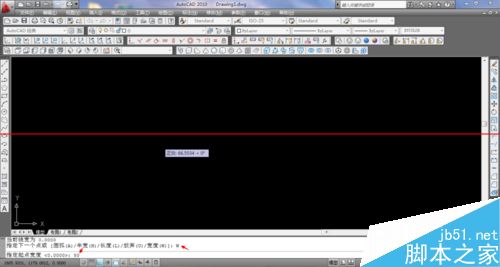
3、输入0回车。
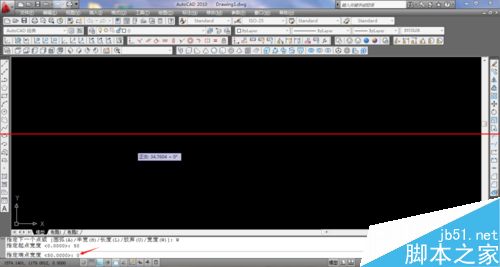
4、输入L回车。
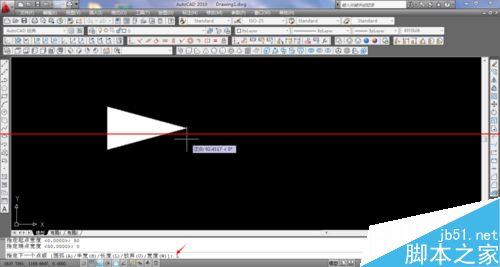
5、这里举例170.
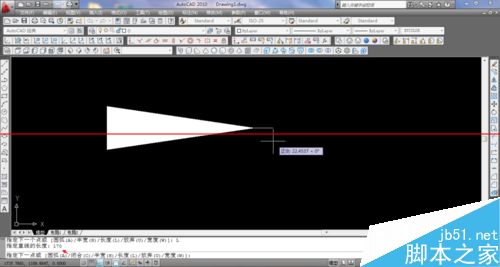
6、在旁边再用多段线画一矩形。
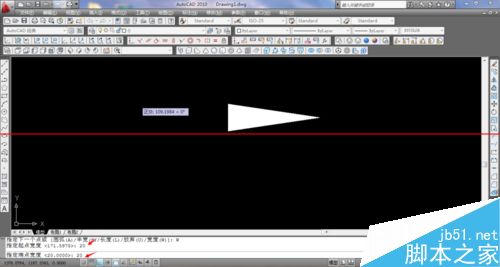
7、将矩形移动在一起。

注意事项:如果您觉得该经验对您有用,请点击页面右上角上的【投票】或【收藏】或左下角的【大拇指】,您的支持就是我们的动力。


